LISTAS NUMERADAS Y NO NUMERADAS
Es posible insertar texto a modo de lista. A su vez, la lista puede ser numerada o con viñetas.
Para que un texto que ya ha sido introducido en el documento se convierta en una lista, simplemente hay que seleccionarlo y pulsar sobre la opción de lista correspondiente, ya sea a través del inspector de propiedades, o a través del menú Formato.
La lista con viñetas (sin ordenar) se selecciona a través del botón  , mientras que la lista numerada (ordenada) se selecciona a través del botón
, mientras que la lista numerada (ordenada) se selecciona a través del botón 
A través del menú Formato, opción Lista, es posible acceder a las propiedades de la lista seleccionada. Se debe seleccionar el texto de la lista previamente o tener el cursor en algún lugar de la lista para que se active este submenú.
En la ventana Propiedades de lista se puede especificar el tipo de lista (con números o con viñetas), el tipo de números o viñetas que se utilizarán (en la propiedad Estilo:), y en el caso de las listas ordenadas, el número por el que comenzará el recuento.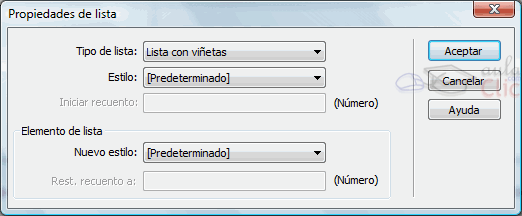
 , mientras que la lista numerada (ordenada) se selecciona a través del botón
, mientras que la lista numerada (ordenada) se selecciona a través del botón 
Ejemplo de lista numerada (ordenada):
- Preparar la mochila
- Sacar los libros de ese día
- Introducir los libros del día siguiente
- Ponerme el pijama
- Lavarme los dientes
- Poner el despertador
Ejemplo de lista con viñetas (sin ordenar):
- Perro
- Gato
- Aves
- Canario
- Loro
- Hámster
A través del menú Formato, opción Lista, es posible acceder a las propiedades de la lista seleccionada. Se debe seleccionar el texto de la lista previamente o tener el cursor en algún lugar de la lista para que se active este submenú.
En la ventana Propiedades de lista se puede especificar el tipo de lista (con números o con viñetas), el tipo de números o viñetas que se utilizarán (en la propiedad Estilo:), y en el caso de las listas ordenadas, el número por el que comenzará el recuento.
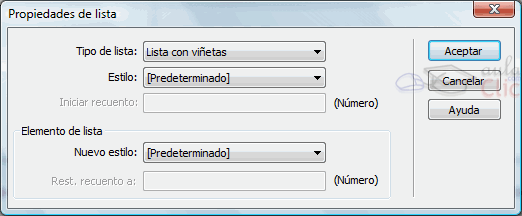
No hay comentarios:
Publicar un comentario